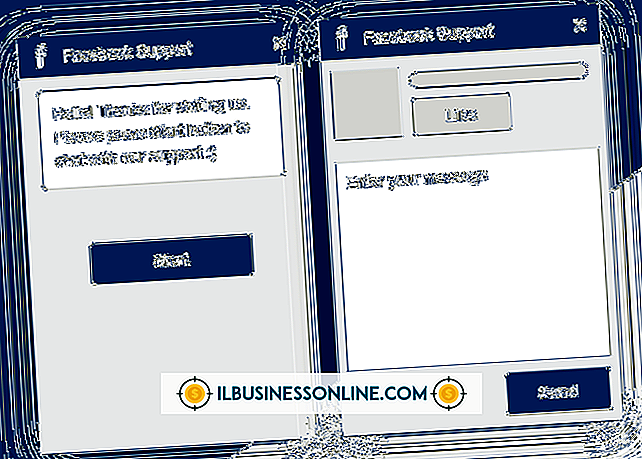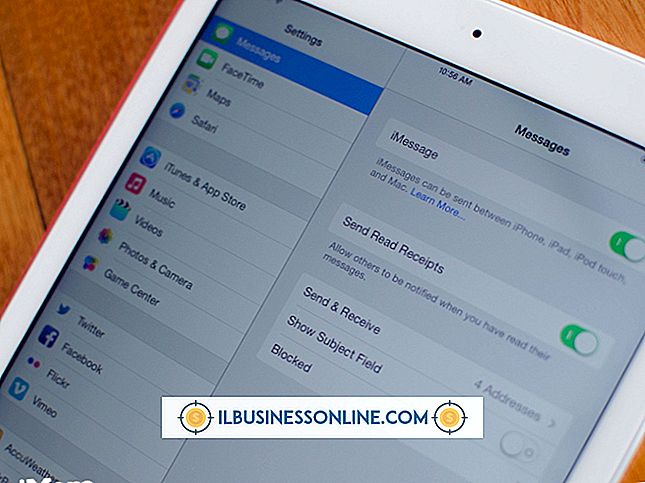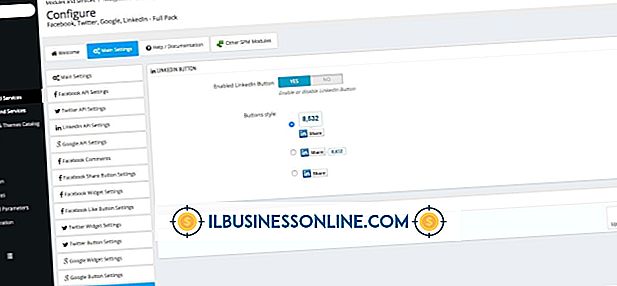PowerPoint में वीडियो अनुक्रम के लिए स्वचालित में कैसे बदलें

आप कुछ ही क्लिक में PowerPoint प्रस्तुति में स्लाइड में एक वीडियो अनुक्रम जोड़ सकते हैं। एक बार जब आप मीडिया को स्लाइड पर एम्बेड कर देते हैं, हालांकि, यह किसी प्रस्तुति के दौरान नहीं चलेगा जब तक आप इस पर क्लिक नहीं करते हैं। आप PowerPoint में इस डिफ़ॉल्ट सेटिंग को वीडियो के द्वारा स्वचालित रूप से खेलने के लिए इसकी स्लाइड लोड होने पर ओवरराइड कर सकते हैं।
1।
Microsoft PowerPoint में एक प्रस्तुति खोलें। उस स्लाइड पर पहुंचें जहां आप वीडियो अनुक्रम एम्बेड करना चाहते हैं। प्रोग्राम मेनू पर "इन्सर्ट" टैब पर क्लिक करें और "वीडियो" आइकन चुनें।
2।
ड्रॉप-डाउन मेनू के तहत "फ़ाइल से वीडियो ..." विकल्प चुनें और एक फ़ाइल चयन विंडो खुल जाएगी। वीडियो अनुक्रम के लिए फ़ाइल का चयन करें और "ओपन" पर क्लिक करें। मीडिया को PowerPoint स्लाइड पर एम्बेड किया जाएगा। एम्बेडेड वीडियो अनुक्रम के देखने के क्षेत्र पर क्लिक करें।
3।
प्रोग्राम मेनू पर "प्लेबैक" टैब पर क्लिक करें। वीडियो विकल्प अनुभाग में, "स्टार्ट" पुल-डाउन मेनू खोलें और "स्वचालित रूप से" का चयन करें। प्रस्तुति में इसकी स्लाइड लोड होने पर वीडियो अनुक्रम स्वचालित रूप से खेलने के लिए प्रोग्राम किया जाएगा। प्लेबैक शुरू करने के लिए आपको मीडिया पर क्लिक नहीं करना होगा।
4।
"स्लाइड शो" टैब पर क्लिक करें और प्रस्तुति का पूर्वावलोकन करने के लिए "शुरुआत से" चुनें। जब एम्बेडेड वीडियो अनुक्रम के साथ स्लाइड लोड होती है, तो आप नियंत्रण पट्टी पर बटन के साथ स्ट्रीमिंग मीडिया के प्लेबैक को नियंत्रित कर सकते हैं। प्रस्तुति समाप्त होने पर "बाहर निकलें" पर क्लिक करें।
5।
"फ़ाइल" टैब पर क्लिक करें और PowerPoint प्रस्तुति में परिवर्तनों को सहेजने के लिए "सहेजें" चुनें। एम्बेडेड वीडियो अनुक्रम स्लाइड शो के साथ जुड़ा रहेगा और इसे स्वचालित रूप से चलाने के लिए सेट किया जाएगा।
टिप्स
- Microsoft PowerPoint, WMV, AVI और ASF जैसे विंडोज मीडिया प्रारूपों में वीडियो अनुक्रम स्वीकार करता है। जब आप अपने सिस्टम पर QuickTime सेट करते हैं, तो MOV, MP4 या qt प्रारूप में वीडियो अनुक्रमों के साथ एप्लिकेशन संगत हो जाता है।
- पाठ या छवि के विपरीत, वीडियो अनुक्रम को PowerPoint प्रस्तुति में संग्रहीत नहीं किया जाता है जब इसे स्लाइड में जोड़ा जाता है। इसके बजाय, मीडिया स्लाइड शो के साथ जुड़ जाता है। नतीजतन, एम्बेडेड वीडियो को उसी फ़ोल्डर निर्देशिका में संग्रहीत करने की सलाह दी जाती है जो पावरपॉइंट प्रस्तुति के साथ जुड़ा हुआ है। अन्यथा, संपत्ति आसानी से अनैतिक हो सकती है। यदि वीडियो अनुक्रम एक स्लाइड पर एम्बेड किए जाने के बाद स्थान बदलता है, तो मीडिया PowerPoint प्रस्तुति के दौरान खेलने में विफल हो जाएगा।